Kuidas lubada Windows 10 kaitsjat

- 2377
- 377
- Jody Spencer
Tõenäoliselt esitatakse sagedamini kui selle katkestamise küsimus, kuidas lubada Windows 10 kaitsjat. Reeglina näeb olukord välja selline: kui proovite Windowsi kaitsjat käivitada, näete sõnumit, et selle rakenduse on grupipoliitika abil välja lülitatud, kasutades oma kaasamiseks Windows 10 parameetreid, ka selle kaasamiseks - ka - Seadete lülitid on passiivsed ja selgitus: "Mõned parameetrid: mõned parameetrid kontrollivad teie organisatsiooni".
Selles juhistes - viisid, kuidas võimaldada Windows 10 kaitsjat uuesti kohaliku grupipoliitika või registriredaktori toimetaja abil, ning lisateavet, mis võib olla kasulik.
Küsimuse populaarsuse põhjus on tavaliselt see, et kasutaja ei lülitanud kaitsjat ise välja (vt. Kuidas Windows 10 Defender keelata) ja kasutas näiteks programmi OS-i "valve" keelamiseks, mis lülitas sisse sisseehitatud Windows Defenderi antiviruse ja sisseehitatud viirusetõrje. Näiteks teeb programmi Destrofy Windows 10 spihingprogramm programmi.

Windows 10 kaitsja kaasamine, kasutades kohaliku grupipoliitika toimetajat
See Windowsi kaitsja sisselülitamise meetod sobib ainult Windows 10 Professionali ja kõrgemate omanikele, kuna kohal on ainult kohalik grupipoliitika toimetaja (kui teil on kodu või ühe keele jaoks - minge järgmisele meetodile).
- Käivitage kohaliku grupipoliitika toimetaja. Selleks vajutage klaviatuuril (WIN - OS -i embleem) ja sisestage Gpedit.MSC Seejärel klõpsake nuppu Enter.
- Minge kohaliku grupipoliitika toimetajasse jaotisse (vasakul kaustad) "Arvuti konfiguratsioon" - "Administratiivsed mallid" - "Windowsi komponendid" - "ViViruse programmi Ant Affer Program Defender Windows" (Windows 10–1703 versioonides, The Windows 10 kuni 1703 Jagu nimetati lõpp -punkti kaitseks).
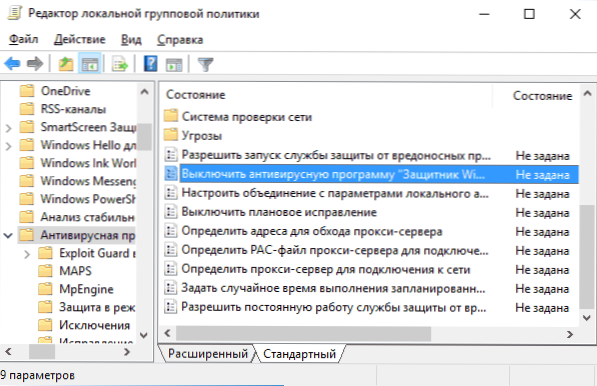
- Pöörake tähelepanu parameetrile "Lülitage välja viirusetõrjeprogramm Windows Defender".
- Kui sinna on installitud „kaasav”, klõpsake kaks korda parameetrit ja määrake “mitte“ mitte seatud ”ega“ keelatud ”ja rakendage sätted.
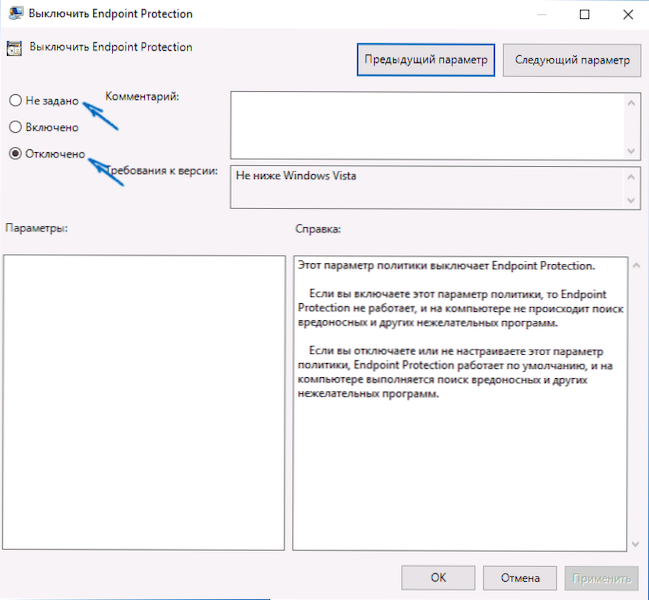
- Jaotis "viirusetõrjeprogrammi kaitsja Windows" (lõpp -punkti kaitse) uurige ka alajaot "kaitset reaalajas" ja kui parameeter "lülitab kaitse reaalajas välja", siis tõlgitakse see "takistatud" või "mitte" Seadke "ja rakendage sätted ning rakendage sätted.
Pärast neid protseduure kohaliku grupipoliitika toimetajaga käivitage Windows 10 kaitsja (kiireim - läbiotsimise kaudu ülesanderibal).
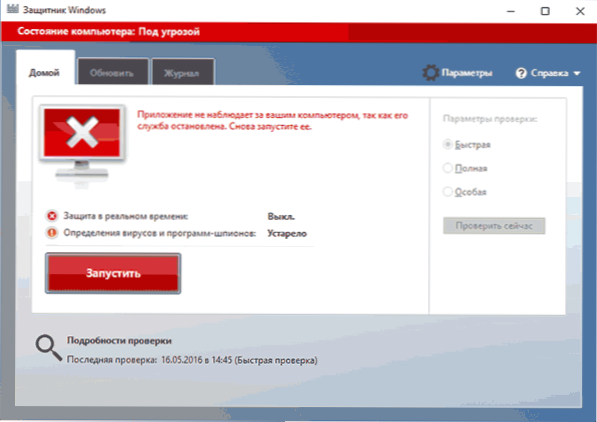
Näete, et seda ei käivitata, kuid viga "selle rakenduse on grupipoliitika välja lülitatud" ei tohiks enam ilmuda. Klõpsake lihtsalt nuppu "Käivita". Vahetult pärast turuletoomist saate pakkuda teile ka SmartScreen Filter sisselülitamist (kui selle katkestas Windows Defenderiga kolmanda osa -osaline programm).
Kuidas lubada Windows 10 kaitsja registriredaktoris
Sama toiminguid saab teha ka Windows 10 registri toimetaja (tegelikult muutub kohaliku grupipoliitika toimetaja just registri väärtustes).
Sel viisil Windowsi kaitsja sisselülitamise sammud näevad välja järgmised:
- Vajutage klaviatuuril Win+R klahve, sisestage regedit ja klõpsake registriredaktori käivitamiseks.
- Minge registri toimetajasse jaotisse (vasakul kaustad) Hkey_local_machine \ tarkvara \ Policies \ Microsoft \ Windows Defender Ja vaata, kas paremal küljel on parameeter "DAIDABLEANTSPYWARE". Kui see on olemas, klõpsake sellel kaks korda ja määrake väärtus 0 (null).
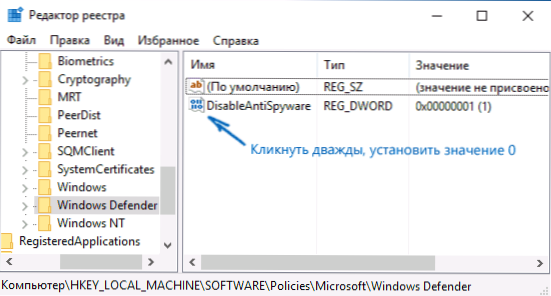
- Windowsi kaitsja jaotises on ka alajao "reaalajas kaitse", vaadake seda ja kui seal on parameeter DAIDABLEREALTIMEMEMONIONIONITROORITRIMINE, Seejärel määrake selle väärtus 0.
- Sulgege registritoimetaja.
Pärast seda valige Windowsi otsimine “Windows Defender” ülesanderibal, avage see ja klõpsake nuppu „Käivita”, et käivitada viirusetõrje.
Lisainformatsioon
Kui ülalkirjeldatud ei aita või kui Windows 10 kaitsja sisselülitamisel on mõned täiendavad vigu, proovige järgmisi asju.
- Kontrollige teenuseid (Win+R - teenused.MSC), kas Windows 10 hiljutistes versioonides on lubatud „Windows Defenderi viiruseprogramm”, „Windows Defender Service” või „Windowsi turvakeskus” ja „Turvakeskus”.
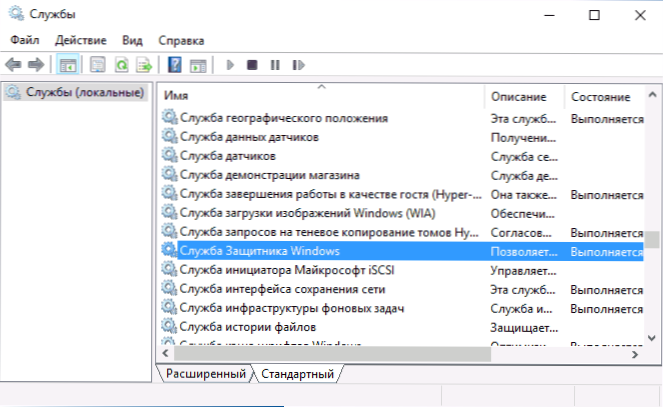
- Proovige kasutada toimingut süsteemi tööriistades - jaotises "Windows Defender" programmis Fixwin 10.
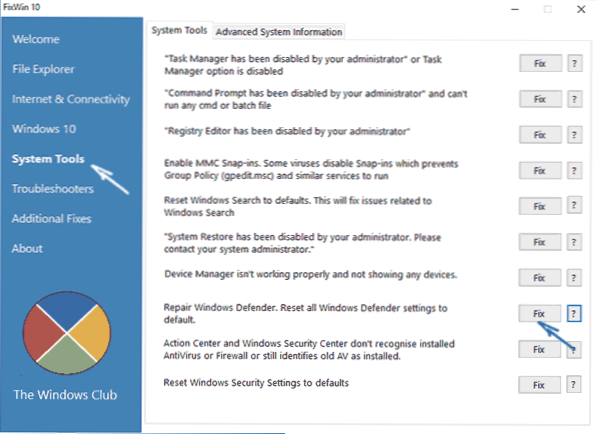
- Tehke Windows 10 süsteemifailide terviklikkus.
- Vaadake, kui teil on Windows 10 taastamispunktid, kasutage neid, kui teil on.
Noh, kui need valikud ei tööta - kirjutage kommentaarid, proovige see välja mõelda.
- « Windowsi remondi tööriistakast - programmide komplekt OS -iga probleemide lahendamiseks
- Windows 10 ülesandepaneel puudub - mida teha? »

